Cuprins
Recomandări cheie
- USB 2.0 și USB 3.0 sunt utilizate pe scară largă și au aplicații specifice, USB 3.0 fiind mai rapid și capabil să suporte dispozitive care consumă energie, cum ar fi SSD-urile.
- Porturile și conectorii USB sunt codificate cu culori pentru a le identifica versiunea, dar unii producători folosesc culoarea greșită, provocând concepții greșite despre performanță.
- Utilizați aplicații gratuite precum USB Device Tree Viewer sau comanda lsusb în Linux pentru a identifica cu exactitate versiunea USB a unui periferic și nivelul de performanță al acestuia.
USB este standardul acceptat pentru alimentarea și transferul de date de la perifericele computerului. Cu toate acestea, unii producători de dispozitive nu respectă standardele de culoare USB, ceea ce face dificilă identificarea tipului de USB pe care îl utilizați.
Din fericire, există mai multe moduri în care puteți afla viteza reală a unui port USB, precum și dacă ar trebui să utilizați USB 2.0 sau USB 3.0.
USB 2.0 vs. USB 3.0: Care este diferența?
|
Caracteristică |
USB 2.0 |
USB 3.0 |
|---|---|---|
|
Data de lansare |
aprilie 2000 |
noiembrie 2008 |
|
Rata de transfer de date |
Până la 480 Mbps |
Până la 5 Gbps |
|
Curent maxim |
500 mA |
900 mA |
|
Gestionare a energiei |
Mai putin eficient |
Mai eficient |
|
Lățimea de bandă |
O singură direcție (comunicare unidirecțională la un moment dat) |
Direcție dublă (comunicare în două sensuri) |
|
Lungimea cablului |
Până la 5 metri fără butuci |
Până la 3 metri fără butuci |
Lansat în 2000, USB 2.0 a fost o actualizare la USB 1.0. Are o rată de transfer maximă de 480 Mbps, iar porturile USB gazdă pot furniza până la 500 de miliamperi.
USB 3.0 a fost lansat în 2008 și a îmbunătățit semnificativ ratele de transfer și livrarea energiei. La 5 Gbps, este de zece ori mai rapid decât USB 2.0. De asemenea, furnizează mai mult curent la 900 de miliamperi, ceea ce înseamnă că poate suporta hard disk-uri și SSD-uri consumatoare de energie.
În plus, USB 3.0 are pini suplimentari pentru un transfer mai rapid de date. Folosindu-le, USB 3.0 poate citi și scrie date simultan. Aceasta se numește full-duplex. USB 2.0, pe de altă parte, poate face doar semi-duplex (citește sau scrie la un moment dat). Pinii suplimentari sunt mici și sunt plasați adânc în interiorul pinului USB. Este greu de observat ace minuscule cu ochiul liber și, din această cauză, este dificil să judeci standardul USB al dispozitivului.
Ce este codul de culoare USB și ce înseamnă culorile?
Atât conectorii USB 2.0, cât și USB 3.0 apar la fel din exterior. Dar există câteva moduri de a găsi tipul USB.
Cel mai simplu mod de a verifica dacă utilizați USB 2.0 sau USB 3.0 este să verificați culoarea portului USB. Porturile USB de tip A (există multe tipuri de porturi USB) au coduri de culoare pentru a indica specificațiile și generația lor.
|
Culoare |
Specificație USB |
Max. Viteză |
|---|---|---|
|
Negru sau alb |
USB 2.0 |
480 Mbps |
|
Albastru |
USB 3.0 |
5 Gbps |
|
Teal |
USB 3.1 Gen 2 |
10 Gbps |
|
roșu |
USB 3.2 |
20 Gbps |
Culoarea portului USB ar trebui să identifice rapid specificația USB a perifericului, dar, din păcate, nu este întotdeauna cazul.
De ce culoarea portului USB nu este un indicator precis
Specificația USB 3.0 recomandă culoarea albastră pentru conectorii și mufele USB 3.0, iar producătorii de echipamente USB respectă în general convenția. Cu toate acestea, unii producători folosesc inserții de culoare albastră pentru periferice USB 2.0, de obicei pentru a păcăli utilizatorul, care va presupune că dispozitivul este USB 3.0, dar primește performanțe lente.
Cum să vă dați seama dacă utilizați USB 2.0 sau USB 3.0
Dacă dispozitivul are un port albastru care indică USB 3.0, dar nu obțineți transferuri de date mai rapide, este posibil să utilizați de fapt USB 2.0. Din fericire, există câteva moduri de a spune dacă acesta este cazul, începând cu Windows.
Windows
Pe Windows, puteți utiliza o aplicație gratuită numită USB Device Tree Viewer. Spre deosebire de Managerul de dispozitive Windows încorporat, acesta arată standardul USB al perifericelor conectate.
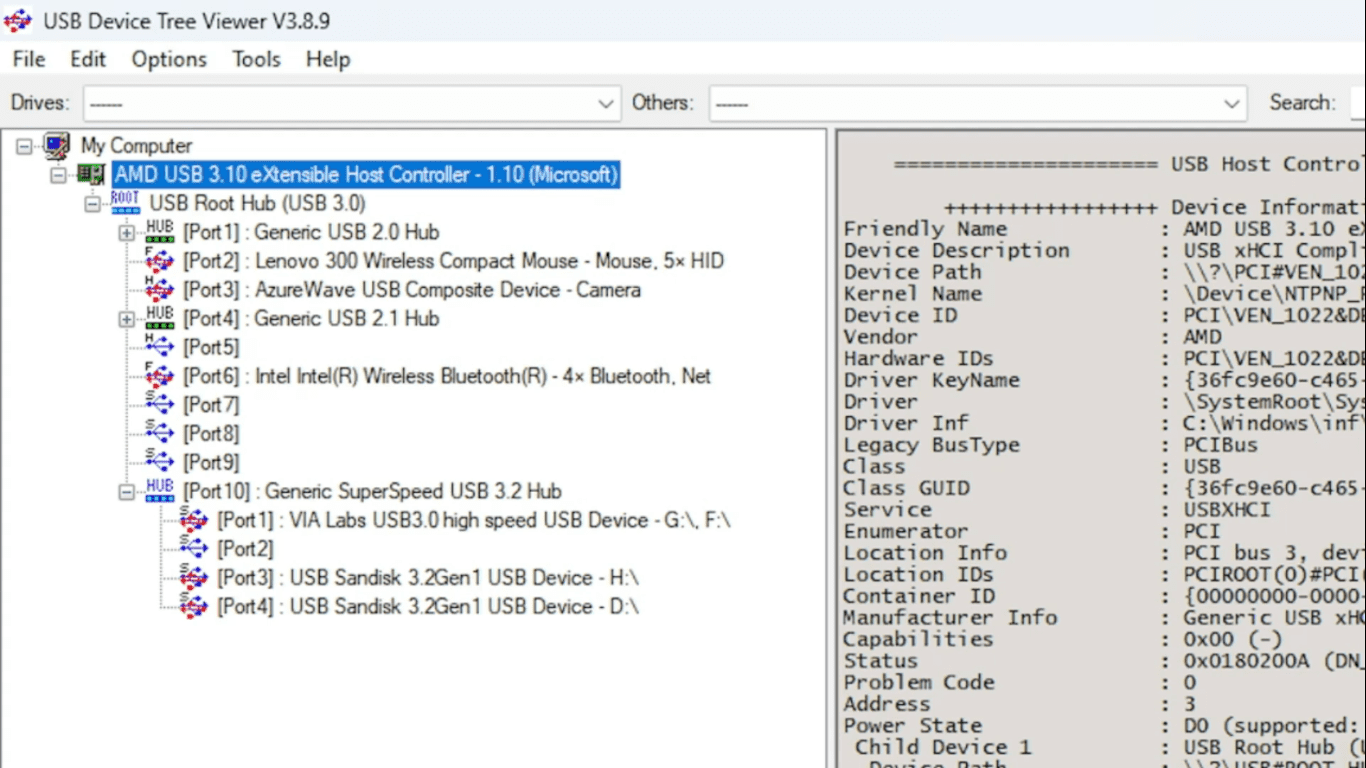
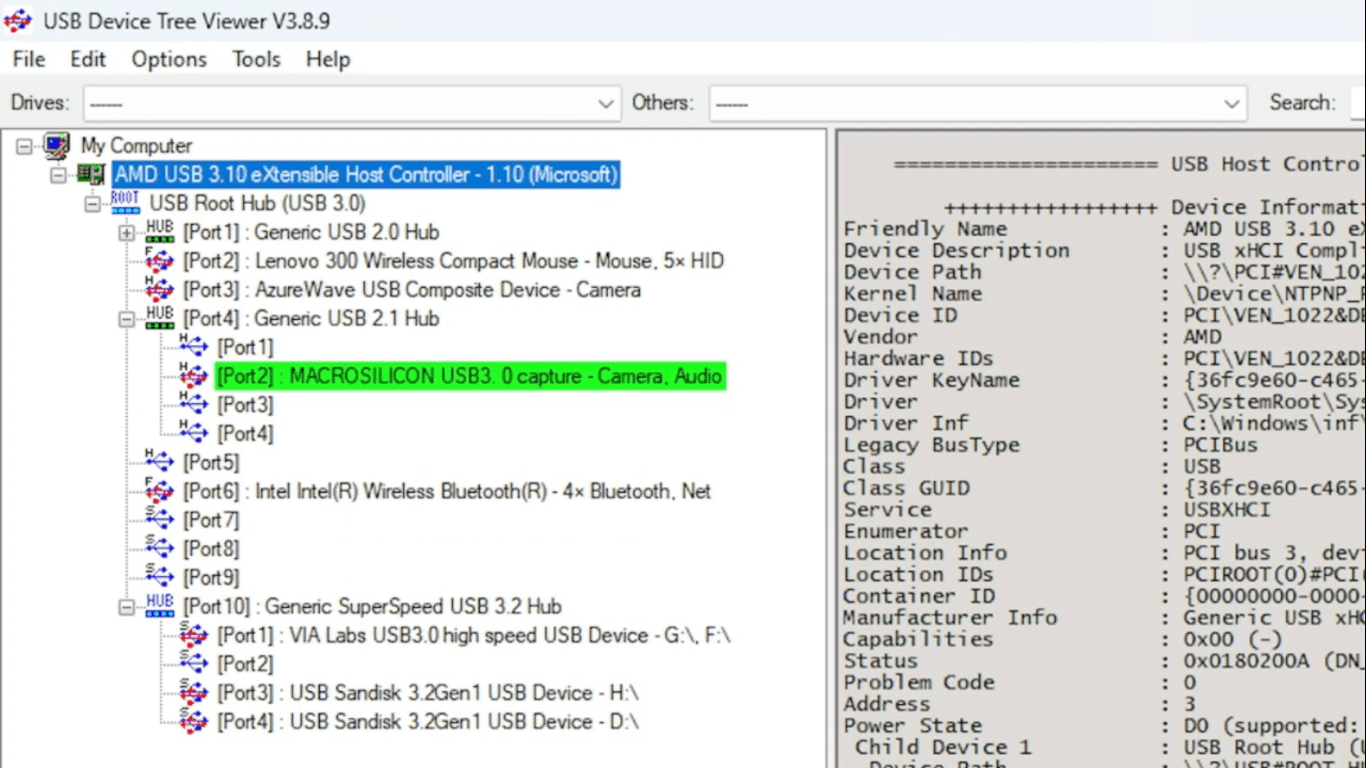
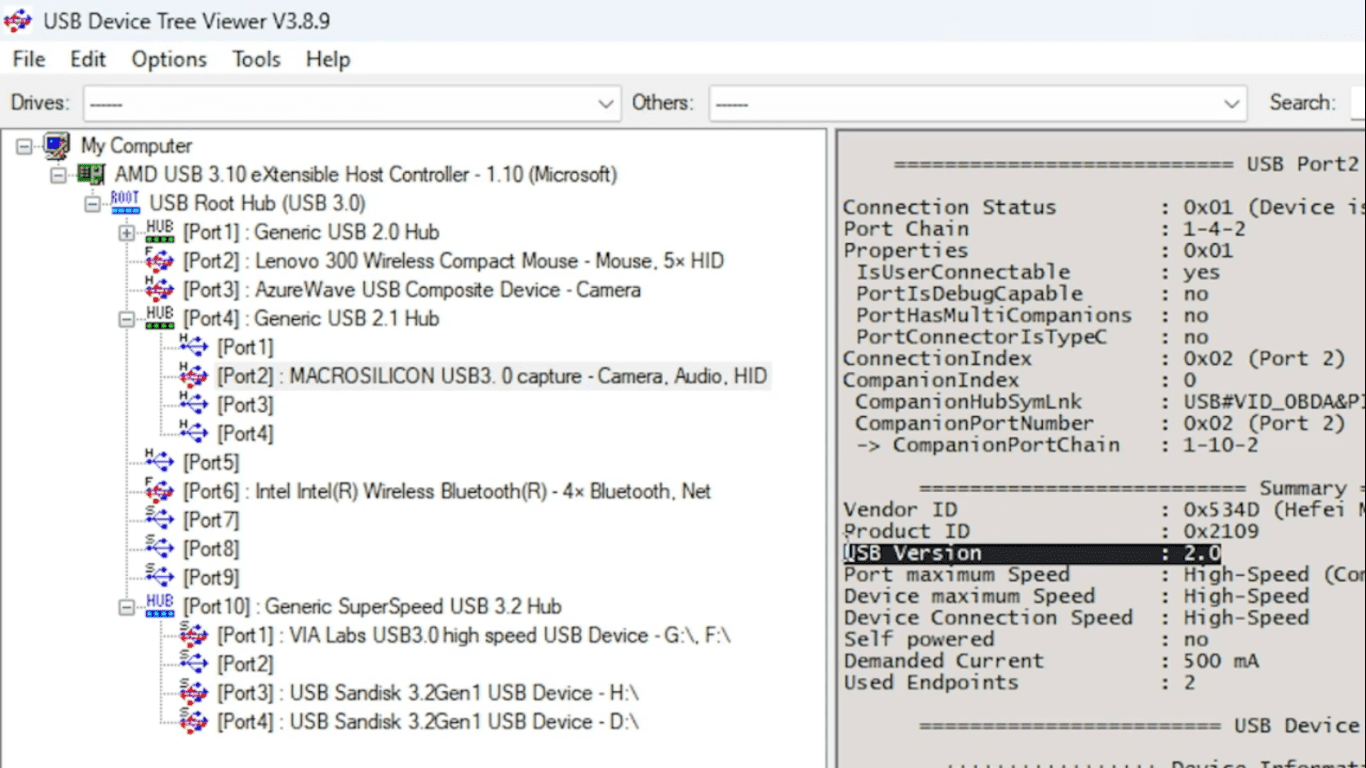
În acest exemplu, am conectat o placă de captură video USB. Producătorul a numit perifericul „MACROSILICON USB 3.0 Capture”. Dar adevărul este că acesta este un dispozitiv USB 2.0 mult mai lent.
Linux
Pe Linux, puteți utiliza comenzi pentru a afla specificația USB a dispozitivului conectat.
- lsusb
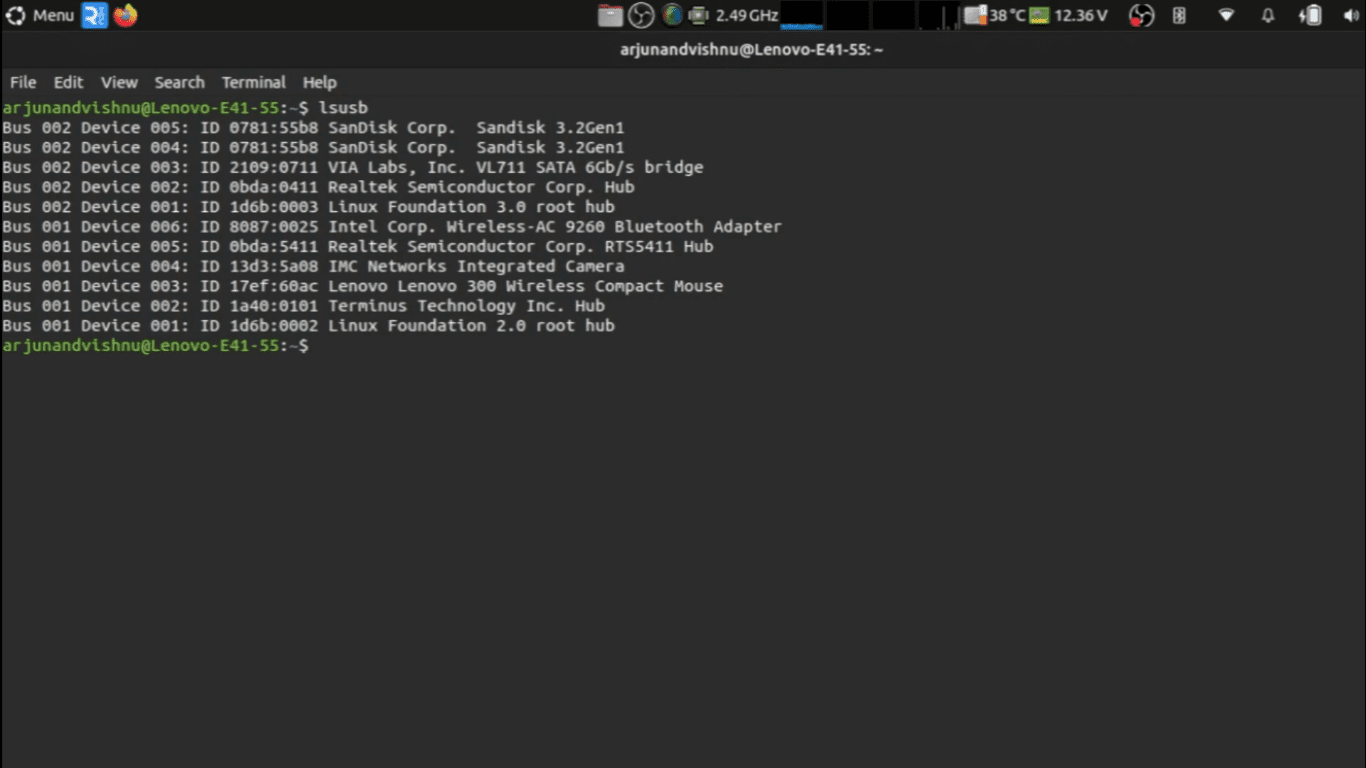

- sudo lsusb -v | grep -iE „Bus|^Device Desc|bcdusb”
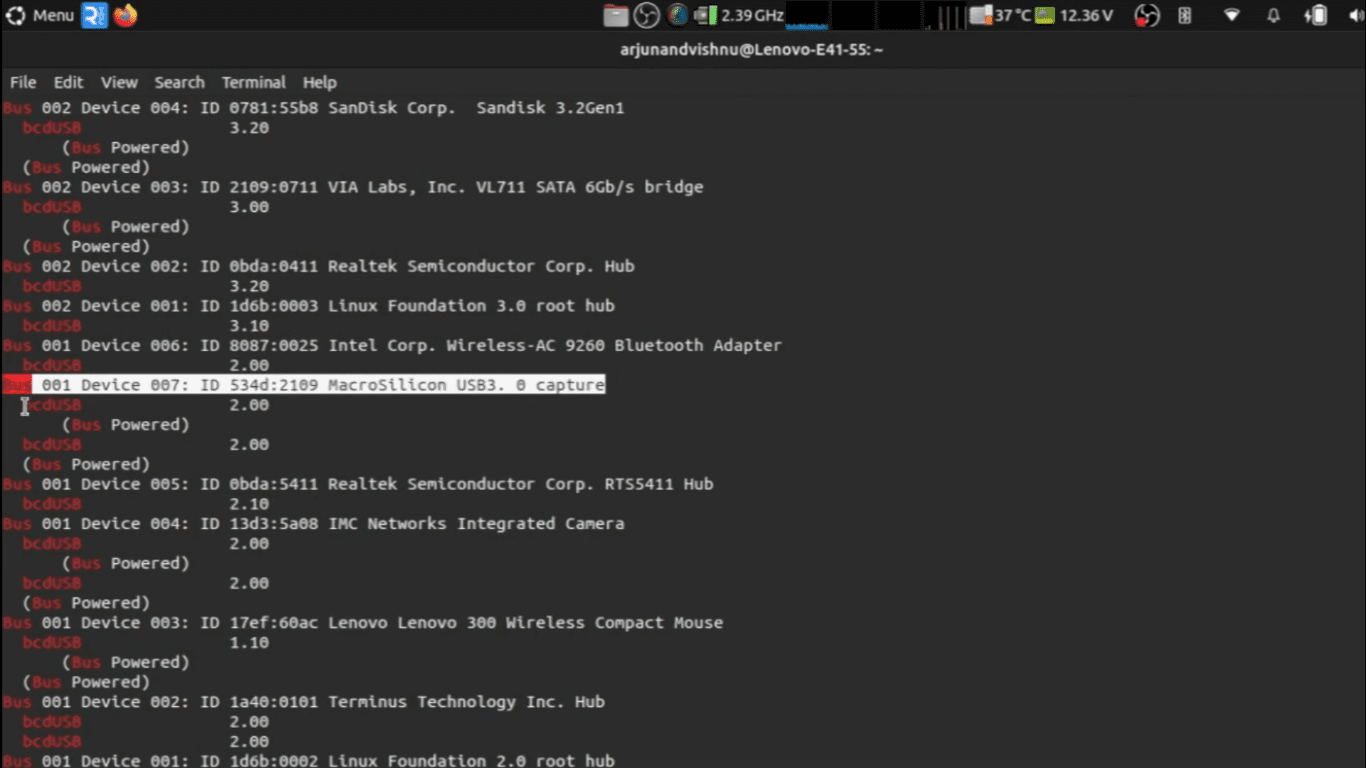
Ieșirea va afișa specificațiile adevărate ale perifericului USB. În acest caz, dispozitivul numit de producător ca „USB 3.0” se întâmplă să fie USB 2.0 doar în realitate.
Dacă ești îngrijorat că dispozitivul pe care l-ai cumpărat are porturi USB false, din păcate, multe magazine au perioade limitate de returnare. Verificați dispozitivele și porturile USB și asigurați-vă că sunt conforme cu specificațiile USB nominale înainte de încheierea perioadei de returnare. În caz contrar, vei fi blocat cu dispozitive lente!

